- ✔ シンプルな操作画面でiTunesより断然使いやすい
- ✔ わずか2クリックするだけで、iPad動画をきちんとバックアップ
- ✔ 動作が速だから、容量の大きな動画転送もサクサクで快適
- ✔ 転送する動画ファイルを自動的にiPad用に変換、回転

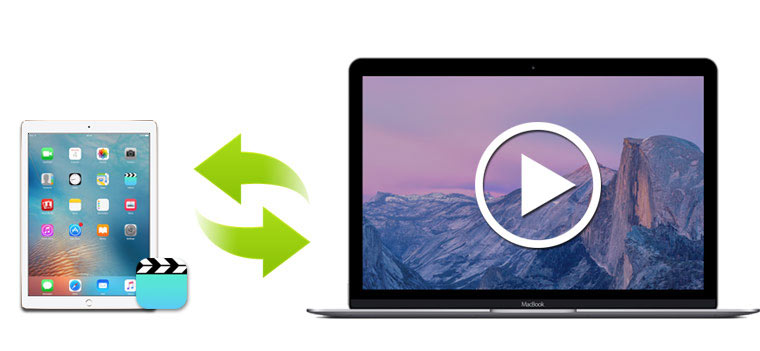
海外旅行で長時間のフライト中に時間を潰すためには、iTunesを通じてパソコンに保存している映画をiPadに入れて、機内で視聴したいのに、ドラッグ&ドロップでどうしてもパソコンからiPadに動画を転送できないです。iTunesで何回かチャレンジしてみても、依然として全く反応しません。
そん時はどうしたら良いのでしょうか。
ここでは、iTunesでiPadに動画を転送できない、同期できない場合の原因とその対処法について詳しく解説しています。パソコン動画をiPadに取り込みができないって困ったときはぜひこの対処法を試してみてください。
またiPad動画をPCに保存できないときの解決方法も提供しているので気になる方は参考にして下さいね!
1.iTunesのバーションが古すぎる
ご使用のiTunesのバーションが古すぎる場合は、iTunesでiPad動画を同期できない可能性があります。
そのため、iTunesを最新バーションにアップデートすることをお勧めします。
2.iPadストレージ空き容量が足りない
お使いのiPadでストレージ空き容量が不足してしまった場合は、パソコン動画をiPadに取り込みすることができなくなります。iPad本体の空き容量を増やすと、パソコンからiPadに動画を転送できない不具合を改善することが多いです。
iPadの容量不足を解消するには、不要なデータを削除したり、移行できるデータであれば、iCloudやPCなどに移動します。
3.iTunesのソフト自体に問題がある
上記の方法を試してもまだ解決しない場合は、iTunes本体になにか問題が発生している可能性が高いです。
元々、iTunes機能が肥大化につれて、Windowパソコンとの互換性がそんなに高くなくなります。そこで、iTunesを使ってパソコンからiPadに動画を転送できない不具合も時々発生します。
そんな時には、最終かつ最も簡単な手段として、iTunes以外のiPad転送ソフトを試しましょう!
iTunesでパソコンからiPadに動画を転送できない、iTunesでiPad動画を同期できないといった様々あ不具合を簡単に回避するには、
【DearMob iPhoneマネージャー】という無料のiPadデータ管理ソフトが使いやすくておすすめです。
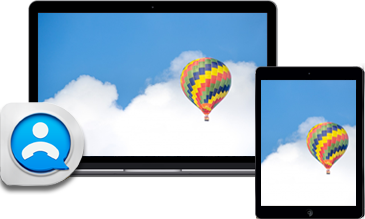
ここでは、無料のiPad動画転送ソフト「DearMob iPhoneマネージャー」を使ってパソコン動画をiPadに取り込みする手順を紹介します。
1.お使いのiPadとPCをケーブルで繋いてからDearMob iPhoneマネージャーを起動します。
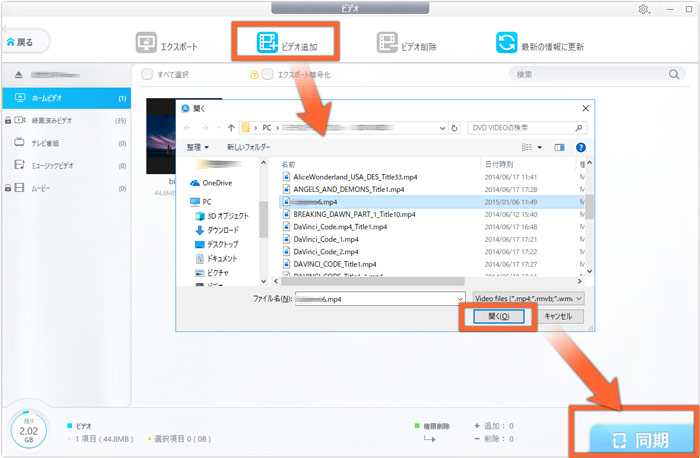
2.メイン画面の「ビデオ」をクリックすると、こんな画面になります。
画面左側のメニューから任意のロックアイコンなしの項目を選択して、上部のメニューバーにある「ビデオ追加」を押すると、iPadに取り込みたい動画ファイルを選択します。
1度に複数のファイルを追加できるので、Ctrl キーを押したまま、追加したい動画を順にクリックするだけで実現します。
3. 選択完了したら、右下の「同期」を押すとパソコン動画をiPadに取り込みするのが始まります。あとはじっくりと待つだけです。
無料版では、1日に利用可能なポイント点数が制限されているのでご注意ください。
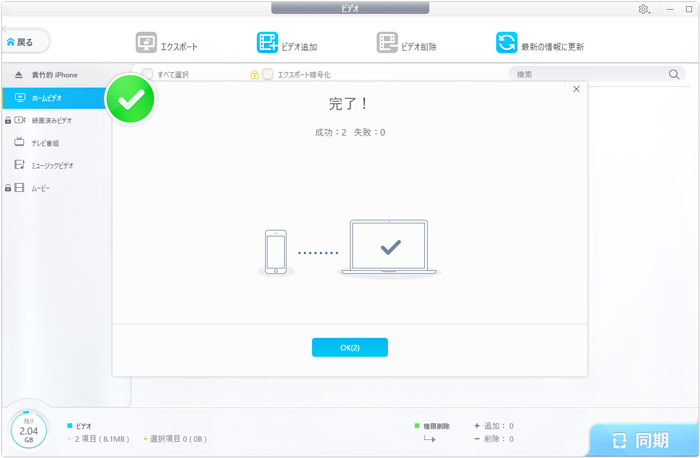
上図のように「完了」というメッセージと表示されたらパソコン動画をiPadに取り込みする作業が完了です。
これで、iPadに動画を転送できない問題を解決してきました。
同じ問題が起こった人とiTunesの機能に不満を持っているユーザーは是非試してくださいませ!
一方、無料のiPad動画転送ソフト「DearMob iPhoneマネージャー」を使って、iPad動画をPCに保存できない問題を一挙に解決することもできます。
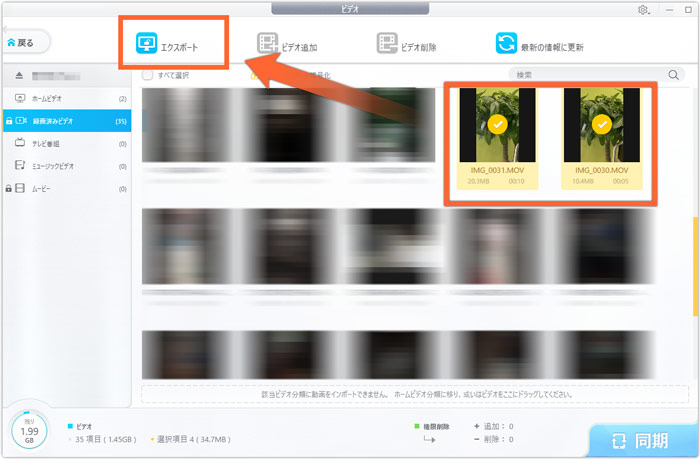
1.DearMob iPhoneマネージャーのメイン画面の「ビデオ」をクリックすると、 iPadに入っている動画がDearMob iPhoneマネージャーで現れます。
2.パソコンに取り込みたい動画ファイルを選択してから、「エクスポート」をクリックするだけでiPad動画をPCに移行するのが始まります。
これで、iTunesでiPad動画をPCに保存できない問題を簡単に解決することが可能です。